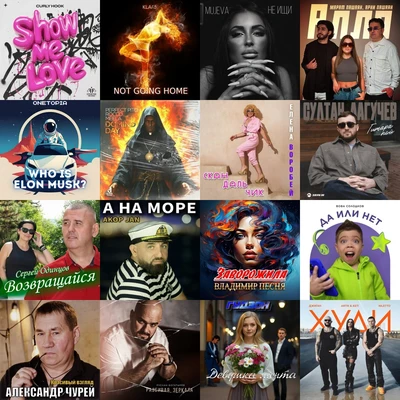Расширение файла или расширение имени файла является суффиксом в конце компьютерного файла. Оно обычно имеет длину два-четыре символа. Если вы когда-либо открывали документ или просматривали изображение, вы, вероятно, заметили эти буквы в конце вашего файла.
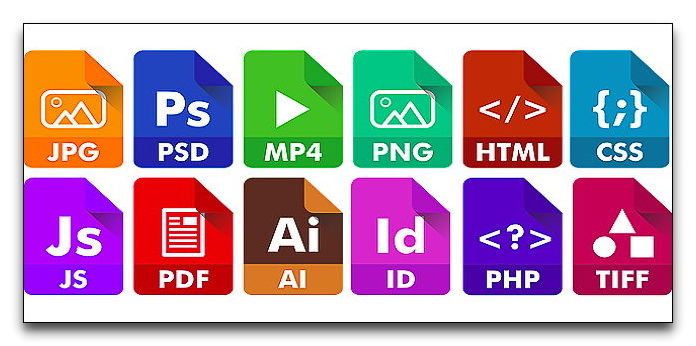
Файл, что такое файл, вдруг спросите вы? А это, в нашем случае, всего лишь данные определенного типа, хранящиеся на электронном носителе.
Для чего используется расширение имени файла
Расширения файлов используются операционной системой для определения того, какие приложения связаны с типами файлов - другими словами, какое приложение открывается при двойном щелчке по файлу.
Например, файл с именем «awesome_picture.jpg» имеет расширение «jpg». Например, когда вы открываете этот документ в Windows, операционная система ищет любое приложение, связанное с JPG, открывает это приложение и загружает файл. А расширение .m4r применяется для рингтонов, которые можно скачать (бесплатно)
Какие существуют типы расширений?
Существует много разных типов расширений файлов - слишком много, чтобы их можно было перечислить в одной статье, но вот несколько примеров общих расширений файлов, которые вы можете увидеть на своем компьютере:
DOC / DOCX: документ Microsoft Word. DOC был оригинальным расширением, используемым для документов Word, но Microsoft изменила формат, когда дебютировал Word 2007. Документы Word теперь основаны на формате XML, поэтому добавление «X» в конец расширения.
XLS / XLSX: - Электронная таблица Microsoft Excel.
PNG: Portable Network Graphics, формат изображения без потерь.
HTM / HTML: формат разметки HyperText для создания веб-страниц в Интернете.
PDF: Формат переносимого документа, созданный Adobe и используемый для поддержки форматирования в распределенных документах.
EXE: исполняемый формат, используемый для программ, которые вы можете запустить.
И, как мы уже говорили, это просто небольшое количество расширений файлов. Существует их, буквально тысячи.
Также важно знать, что существуют типы файлов, которые по своей сути опасны и могут быть опасными. Как правило, это исполняемые файлы, которые могут запускать определенные типы кода при попытке их открыть.
Программы
.EXE - исполняемый файл программы. Большинство приложений, работающих в Windows, являются .exe-файлами.
.PIF - файл информации о программе для программ MS-DOS. Хотя файлы .PIF не должны содержать исполняемый код, Windows будет обрабатывать файлы .PIF так же, как файлы .EXE, если они содержат исполняемый код.
.APPLICATION - Установщик приложений, развернутый с использованием технологии ClickOnce от Microsoft.
.GADGET - файл гаджета для технологии гаджета для настольных компьютеров Windows, представленный в Windows Vista.
.MSI - файл установки Microsoft. Они устанавливают другие приложения на ваш компьютер, хотя приложения также могут быть установлены файлами .exe.
.MSP - Файл исправления установщика Windows. Используется для исправления приложений, развернутых в файлах .MSI.
.COM - Оригинальный тип программы, используемый MS-DOS.
.SCR - Экранная заставка Windows. Заставки Windows могут содержать исполняемый код.
.HTA - приложение HTML. В отличие от HTML-приложений, запущенных в браузерах, файлы .HTA запускаются как надежные приложения без песочницы.
.CPL - Файл панели управления. Все утилиты, найденные в панели управления Windows, являются файлами .CPL.
.MSC - файл консоли Microsoft Management Console. Такие приложения, как редактор групповой политики и средство управления дисками, являются .MSC-файлами.
.JAR - .JAR-файлы содержат исполняемый код Java. Если у вас установлена среда выполнения Java , файлы .JAR будут запускаться как программы.
Сценарии
.BAT - пакетный файл. Содержит список команд, которые будут запускаться на вашем компьютере, если вы откроете его. Первоначально использовался MS-DOS.
.CMD - командный файл. Подобно .BAT, но это расширение файла было введено в Windows NT.
.VB , .VBS - файл VBScript. Выполняет свой включенный код VBScript, если вы запустите его.
.VBE - Зашифрованный файл VBScript. Подобно файлу VBScript, но не легко определить, что будет делать файл, если вы запустите его.
.JS - Файл JavaScript. .JS обычно используются веб-страницами и безопасны при запуске в веб-браузерах. Однако Windows будет запускать файлы .JS за пределами браузера без песочницы.
.JSE - Зашифрованный файл JavaScript.
.WS , .WSF - Файл сценария Windows.
.WSC , .WSH - файлы сценариев Windows Script и Windows Script Host. Используется вместе с файлами сценариев Windows.
.PS1 , .PS1XML , .PS2 , .PS2XML , .PSC1 , .PSC2 - сценарий Windows PowerShell . Выполняет команды PowerShell в порядке, указанном в файле.
.MSH , .MSH1 , .MSH2 , .MSHXML , .MSH1XML , .MSH2XML - Файл сценария Monad. Монада позже переименовали в PowerShell.
Ярлыки
.SCF - Командный файл Windows Explorer. Может передавать потенциально опасные команды в Проводник Windows.
.LNK - ссылка на программу на вашем компьютере. Файл ссылки может потенциально содержать атрибуты командной строки, которые делают опасные вещи, например удаление файлов без запроса.
.INF - текстовый файл, используемый AutoRun. В случае запуска этот файл может потенциально запускать опасные приложения, с которыми он поставляется, или передавать опасные опции программам, входящим в состав Windows.
Другие
.REG - Файл реестра Windows. .REG-файлы содержат список записей реестра, которые будут добавлены или удалены, если вы запустите их. Вредоносный .REG-файл может удалить важную информацию из вашего реестра, заменить ее на нежелательные данные или добавить вредоносные данные.
Макросы Office
.DOC , .XLS , .PPT - документы Microsoft Word, Excel и PowerPoint. Они могут содержать вредоносный код макроса.
.DOCM , .DOTM , .XLSM , .XLTM , .XLAM , .PPTM , .POTM , .PPAM , .PPSM , .SLDM. Новые расширения файлов, представленные в Office 2007. M в конце расширения файла указывает, что документ содержит макросы. Например, файл .DOCX не содержит макросов, а файл .DOCM может содержать макросы.
Это не исчерпывающий список. Существуют и другие типы расширений файлов - например .PDF - которые имеют ряд проблем безопасности. Однако для большинства типов файлов выше их нет. Они существуют для запуска произвольного кода или команд на вашем компьютере. Под спойлером найдешь 50+ расширений файлов, которые потенциально опасны для Windows
Что делать, если я не вижу расширения файлов на компьютере?
По умолчанию Windows показывает расширения файлов. Некоторое время - в Windows 7, 8 и даже 10 - это было неверно, но, к счастью, они изменили настройки по умолчанию.
Мы говорим, что показ расширений файлов не только полезен, но и более безопасен. Без показа расширений трудно определить, является ли этот файл PDF, который вы смотрите (например), действительно файлом PDF, а не каким-то вредоносным исполняемым сюжетом.
Если расширения файлов не отображаются в Windows, достаточно легко вернуть эту информацию. В любом окне проводника файлов просто выберите «Просмотр»⯮ «Параметры»⯮ «Изменить папку» и параметры поиска.
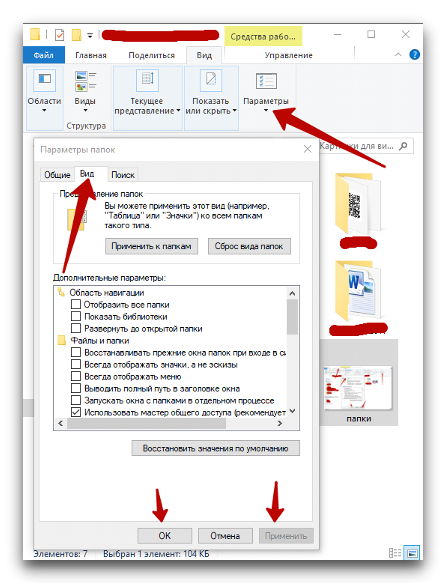
В окне «Параметры папки» на вкладке «Вид» установите флажок «Скрыть расширения для известных типов файлов».
В macOS расширения файлов не отображаются по умолчанию. Причина этого заключается в том, что macOS на самом деле не использует расширения так, как это делает Windows (и об этом мы поговорим больше в следующем разделе).
Однако вы можете делать расширения файлов MacOS и это, вероятно, не так уж плохо. Открыв Finder, просто перейдите в Finder⯮ Preferences⯮ Advanced, а затем включите флажок «Показать все расширения файлов».
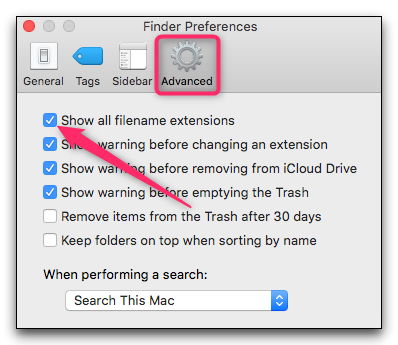
Как MacOS и Linux используют расширения файлов?
Итак, мы говорили о том, как Windows использует расширения файлов, чтобы узнать, с каким типом файлов он имеет дело, и какое приложение использовать при открытии файла.
Windows знает, что файл с именем readme.txt является текстовым файлом из-за этого расширения TXT-файла, и он знает, как открыть его с помощью текстового редактора по умолчанию. Удалите это расширение, и Windows больше не будет знать, что делать с файлом.
Хотя MacOS и Linux по-прежнему используют расширения файлов, они не полагаются на них, как Windows. Вместо этого они используют что-то типа MIME и коды создателей, чтобы определить, что такое файл. Эта информация хранится в заголовке файла, и как macOS, так и Linux используют эту информацию для определения того, с каким типом файлов они имеют дело.
Поскольку расширения файлов на самом деле не требуются в macOS или Linux, вы вполне можете иметь действительный файл без расширения, но ОС все равно может открыть файл с помощью правильной программы из-за информации о файле, содержащейся в заголовке файла.
Что произойдет, если я изменю расширение файла?
Основываясь на том, о чем мы только что говорили в предыдущем разделе, что произойдет когда вы меняете расширение своего файла, зависит от того, какую операционную систему вы используете.
В Windows, если вы удаляете расширение файла, эта операционная система больше не знает, что делать с этим файлом. Когда вы попытаетесь открыть файл, Windows спросит вас, какое приложение вы хотите использовать. Если вы измените расширение, скажите, что вы переименовали файл с «coolpic.jpg» в «coolpic.txt» -Windows попытается открыть файл в приложении, связанном с новым расширением, и вы получите сообщение об ошибке или открытый, но бесполезный файл.
В этом примере Блокнот (или любой другой текстовый редактор по умолчанию) открыл наш файл «coolpic.txt», но это всего лишь искаженный беспорядочный текст.
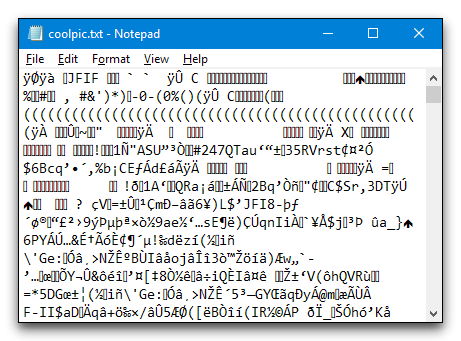
По этой причине Windows предупреждает вас, когда вы пытаетесь изменить расширение файла, и вы должны подтвердить действие.

Если вы используете macOS, происходит нечто подобное. Если вы попытаетесь изменить расширение файла, вы получите предупреждение.
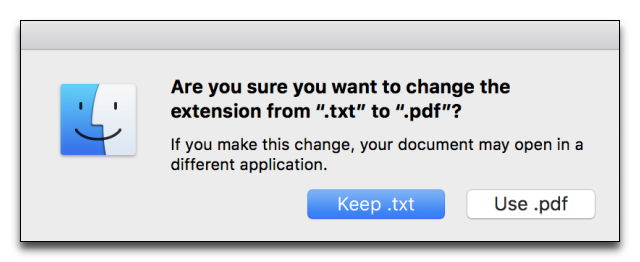
Если вы измените расширение на что-то еще, macOS попытается открыть файл в приложении, связанном с новым расширением. И вы получите сообщение об ошибке или искаженный файл - как в Windows.
В отличие от Windows, если вы пытаетесь удалить расширение файла в macOS (по крайней мере, в Finder), macOS просто добавляет одно и то же расширение назад, используя данные из типа MIME файла.
Если вы действительно хотите изменить тип файла - например, вы хотели бы изменить изображение из формата JPG в PNG - вам нужно будет использовать программное обеспечение, которое может фактически преобразовать файл.
Как изменить программу, открывающую файл
Всякий раз, когда вы устанавливаете приложение, которое может открыть определенный тип файла, это приложение и расширение файла регистрируются в вашей операционной системе. Вполне возможно, что несколько приложений могут открывать один и тот же файл.
Вы можете запустить приложение, а затем загрузить в него любой поддерживаемый тип файла. Или вы можете щелкнуть правой кнопкой мыши файл, чтобы открыть его контекстное меню и выбрать там доступное приложение.
Например, на изображении ниже вы можете увидеть, что у нас есть несколько приложений для изображений в нашей системе Windows, которые могут открыть файл «coolpic.jpg», который мы щелкнули правой кнопкой мыши.
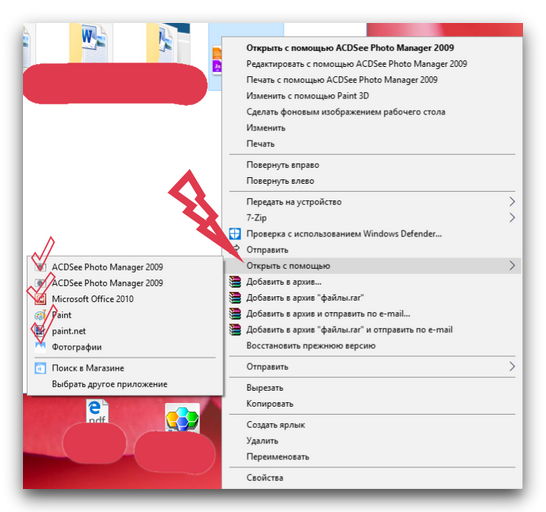
Тем не менее, есть также приложение по умолчанию, связанное с каждым расширением. Это приложение открывается при двойном щелчке по файлу, а в Windows это приложение, которое появляется в верхней части списка, которое вы получаете, когда вы щелкаете правой кнопкой мыши файл (на изображении выше).
И вы можете изменить это приложение по умолчанию. Просто выберите «Параметры»⯮ «Приложения»⯮ «Приложения по умолчанию»⯮ «Выбрать приложения по умолчанию по типу файла». Прокрутите список (очень длинный) типов файлов, чтобы найти тот, который вы хотите, а затем щелкните связанное с ним приложение справа, чтобы изменить его.
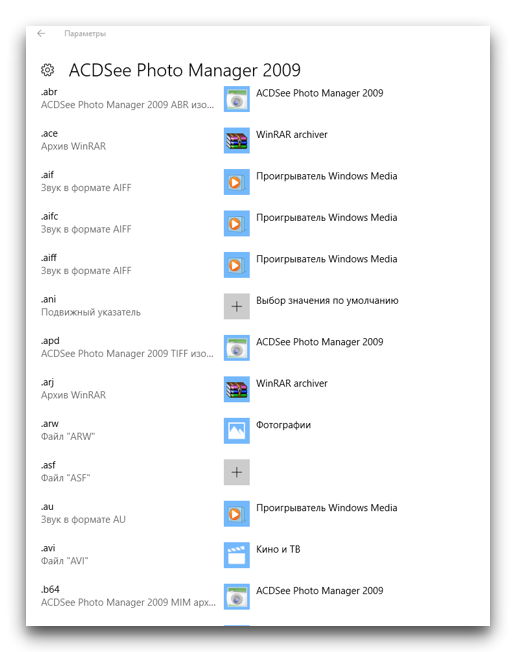
И вы можете сделать то же самое в macOS. Просто выберите файл типа, который вы хотите изменить, и выберите «Файл»> «Получить информацию» в главном меню. В появившемся окне «Информация» перейдите в раздел «Открыть с», а затем в раскрывающемся меню выберите новое приложение. Достаточно легко.
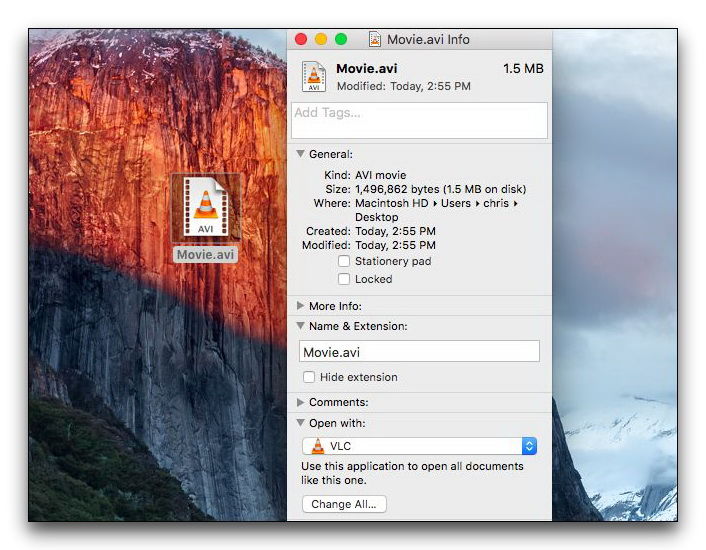
Теперь вы знаете что такое расширение файла, и как его изменить.
Здравствуйте Гость.
Пока ещё никто не оставил свой комментарий к статье расширение имени файла является суффиксом в конце компьютерного файла.
Будьте первым, поделитесь мнением.